

发布时间:2017-11-28 20: 01: 19
在电脑操作系统的运行过程中经常会产生很多数据文件垃圾,对于大部分操作系统来说这都是必然现象,也是无法避免的,解决问题则是我们接下来需要做的事情。
对于Mac操作系统来说它本身的系统优化能力相比于其他的操作系统更强一点,它自身可以清理一些小数据,但一些相对较大的数据文件则无法及时解决,其实想要清理Mac操作系统只需要安装cleanmymac便可以解决。这款软件大部分Mac用户并不陌生,它在清理Mac系统的操作上是受到大家认可的,很多用户不愿意继续使用它更多的是由于它并非一款免费的清理软件,而这也成为了用户使用的很大阻碍,下面我来看一看cleanmymac是如何操作的。
首先你需要下载正版的软件,并且将它正确安装在你的Mac电脑中,安装操作过程与清理系统的操作过程一样非常简单。
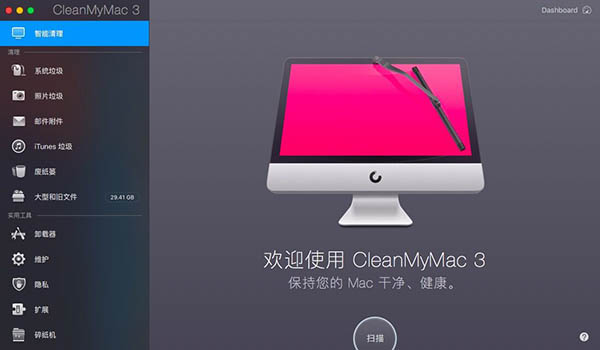
图1:cleanmymac界面
对于软件界面中的这些功能按钮,官网中有专门的介绍页面提供大家全面了解cleanmymac功能。
操作一:打开安装好的软件。
操作二:全面清理。点击“智能清理”选项(注:这个选项包含了清理项目中的所有项目),再点击界面中的“扫描”按钮,软件便开始自动进行扫描了。
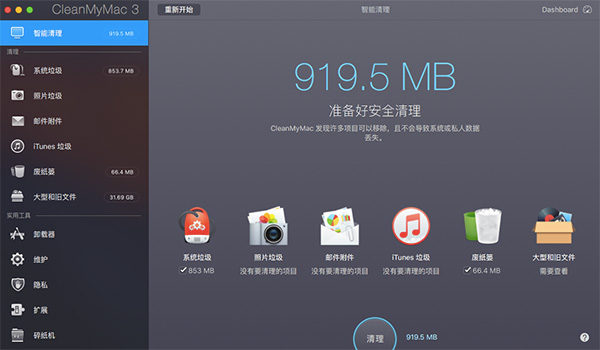
图2:扫描系统文件
操作三:系统扫描结束后,点击“清理”按钮即可完成,但若你没有将软件激活,最多只能清理500MB垃圾文件,所以若想清理更多必须要激活软件。
操作四:清理完成即会呈现成功清理完毕的操作界面,同时可以点击“查看日志”按钮了解清理情况。
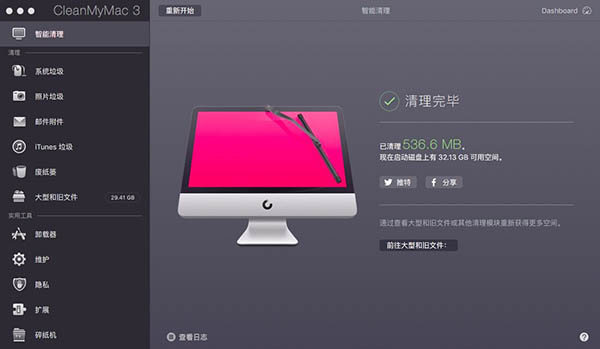
图3:清理完成
简单的几步操作,马上搞定你的Mac系统数据文件堆积问题。
不仅如此,这款软件还拥有了多种实用工具,帮助用户更好地管理操作系统,而这些工具的设置都是根据用户的需求设立的,尤其是“卸载”功能,这项功能受到过很多用户的好评,经常能解决一些应用程序难卸载的问题,将所有的配置文件清除。
大家可以免费尝试所有功能的使用,并熟练掌握它们。
本文为原创,转载请注明原址:http://www.mycleanmymac.com/changjianwenti/qlxt-qqyd.html
展开阅读全文
︾